Tại sao cần một ảnh chụp màn hình đăng nhập hoặc màn hình khóa trên Windows 10? Đây không phải là màn hình thú vị nhất trên hệ điều hành. Có rất nhiều lý do như đơn giản chỉ thích chụp ảnh màn hình khóa để lưu lại hoặc cần ảnh chụp màn hình cho bài viết về cách thực hiện công nghệ. Dù với lý do gì đi nữa thì cách thực hiện cũng ‘không đơn giản’ như chỉ nhấn phím Windows + Print Screen (hoặc Alt + Print Screen) vì nó không hoạt động. Dưới đây là cách chụp màn hình đăng nhập và màn hình khóa trong Windows 10.
Cách chụp ảnh màn hình khóa: Thủ thuật một phím Như đã nói ở trước, cách thực hiện không đơn giản như nhấn Windows + Print Screen? Vâng, nó không phải, thậm chí còn dễ dàng hơn. Tất cả những gì bạn cần làm là nhấn phím Print Screen, không cần bất cứ phím nào khác để lấy một bản sao của màn hình đăng nhập hoặc màn hình khóa. Nhấn Print Screen sẽ lưu một bản sao của hình ảnh vào khay nhớ tạm thời, chỉ cần nhấn Ctrl + V để dán nó vào Microsoft Paint hoặc bất cứ công cụ vẽ nào khác của bạn.
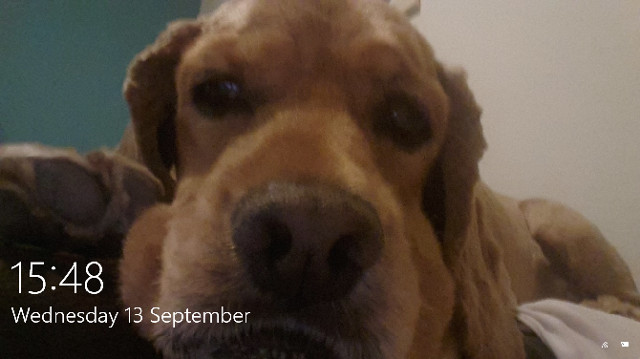
Cách chụp màn hình đăng nhập: Ứng dụng của bên thứ ba Nếu muốn lấy một bản sao của màn hình đăng nhập người dùng, thì hơi khó khăn một chút. Print Screen sẽ không hoạt động vì chưa đăng nhập người dùng. Thay vào đó, hãy sử dụng Ease Of Access Replacer.
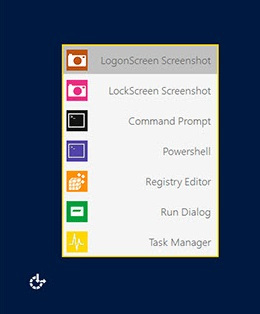
Ease of Access Replacer sẽ thay thế nút Ease Of Access trong Windows, bạn chỉ cần nhấp vào LogonScreen Screenshot để chụp ảnh. Download: Ease of Access Replacer Chúc các bạn thực hiện thành công!
Cách chụp ảnh màn hình khóa: Thủ thuật một phím Như đã nói ở trước, cách thực hiện không đơn giản như nhấn Windows + Print Screen? Vâng, nó không phải, thậm chí còn dễ dàng hơn. Tất cả những gì bạn cần làm là nhấn phím Print Screen, không cần bất cứ phím nào khác để lấy một bản sao của màn hình đăng nhập hoặc màn hình khóa. Nhấn Print Screen sẽ lưu một bản sao của hình ảnh vào khay nhớ tạm thời, chỉ cần nhấn Ctrl + V để dán nó vào Microsoft Paint hoặc bất cứ công cụ vẽ nào khác của bạn.
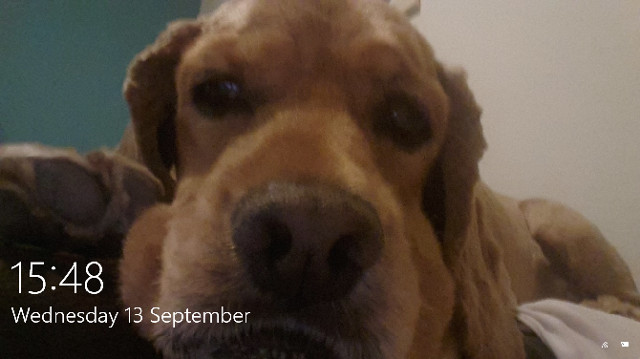
Cách chụp màn hình đăng nhập: Ứng dụng của bên thứ ba Nếu muốn lấy một bản sao của màn hình đăng nhập người dùng, thì hơi khó khăn một chút. Print Screen sẽ không hoạt động vì chưa đăng nhập người dùng. Thay vào đó, hãy sử dụng Ease Of Access Replacer.
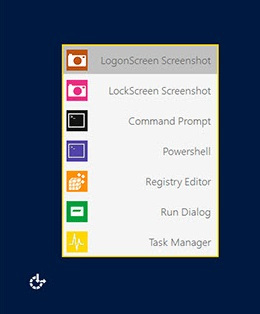
Ease of Access Replacer sẽ thay thế nút Ease Of Access trong Windows, bạn chỉ cần nhấp vào LogonScreen Screenshot để chụp ảnh. Download: Ease of Access Replacer Chúc các bạn thực hiện thành công!


